نمایش تعداد پیام های دریافتی بر روی آیکون واتساپ اندروید
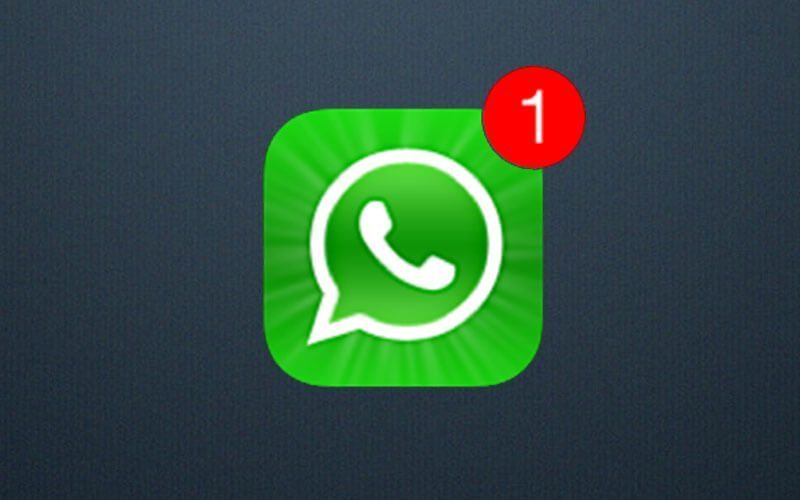
شاید برای شما هم این سوال پیش آمده باشد که چگونه در برخی از دستگاههای اندرویدی، عددی به منظور نمایش تعداد پیام هایی دریافتی بر روی آیکون برنامه واتساپ نمایان میشود! در این مقاله قصد داریم که در رابطه با قابلیت نمایش تعداد پیام هایی دریافتی بر روی آیکون واتساپ اندرویدی صحبت کنیم. بنابراین با موبایل کمک همراه باشید.
مقدمهای در رابطه با قابلیت نمایش تعداد پیام هایی دریافتی بر روی آیکون واتساپ اندرویدی
کاربران دستگاههای اندرویدی عموما آیکون اپلیکیشنهای کارآمد و پر استفاده را به عنوان یک میانبر بر روی اسکرینهای اصلی دستگاه اضافه میکنند. به این صورت دسترسی آنها به اپلیکیشن مد نظر سادهتر و سریعتر صورت میپذیرد. اما اگر دقت کرده باشید در برخی از دستگاههای اندرویدی، آیکون میانبر اپلیکیشنهایی نظیر واتساپ علاوه بر اینکه دسترسی کاربر به آن برنامه را سادهتر و سریعتر میکنند، یک عدد را هم در گوشه خود نمایش میدهند که نشان دهنده تعداد پیام های دریافتی و خوانده نشده فرد در اپلیکیشن مد نظر است. به عدد اصطلاحا badges گفته میشود!
بیشتر بخوانید: تعمیر موبایل
اما چرا فقط برخی از گوشی و تبلتهای اندرویدی این عدد یا همان badges را بر روی آیکون برنامه واتساپ نمایش میدهند و در تمام دستگاههای اندرویدی شاهد ارائه آن نیستیم؟ دلیل این امر کاملا مشخص و ساده است. شرکتهای سازنده دستگاههای اندرویدی میتوانند در رابط کاربری (UI) اختصاصی خود، پشتیبانی از قابلیت نمایش تعداد پیام هایی دریافتی بر روی آیکون برنامههای یا همان badges را ارائه کنند. بنابراین در برخی از دستگاهها شاهد ارائه این قابلیت هستید و در برخی دیگر آن را مشاهده نمیکنید. اما آیا اگر رابط کاربری دستگاه اندرویدی از قابلیت نمایش تعداد پیام هایی دریافتی بر روی آیکون واتساپ اندرویدی پشتیبانی نکند، دیگر هیچ راهی به منظور ایجاد این ویژگی در دستگاه وجود نخواهد داشت؟
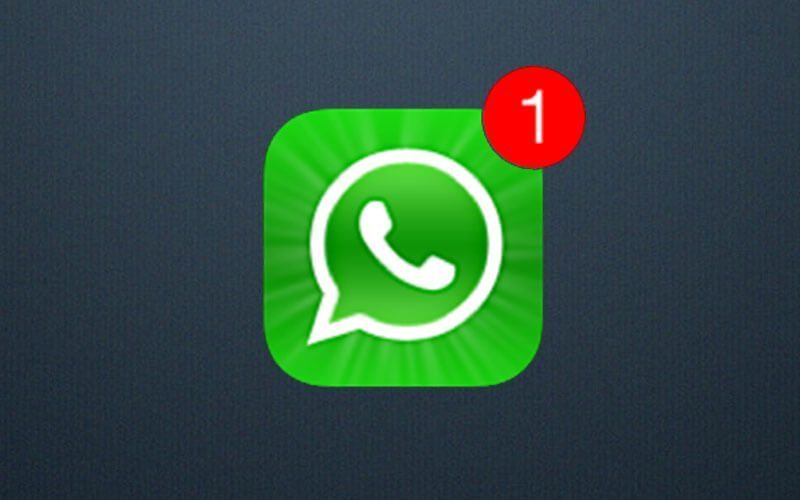
خوشبختانه این چنین نیست و سیستم عامل اندروید از نظر شخصی سازی یک سیستم عامل فوقالعاده محسوب میشود. اگر تمایل دارید که قابلیت نمایش تعداد پیام هایی دریافتی بر روی آیکون واتساپ اندرویدی یا همان badges را به دستگاه اندرویدی خود اضافه کنید، ین مقاله اختصاصی را از دست ندهید. در این مقاله قصد داریم که به آموزش نحوه ایجاد قابلیت نمایش تعداد پیام هایی دریافتی بر روی آیکون واتساپ اندرویدی بپردازیم. چنانچه در رابطه با هر یک از بخشها و مراحل شرح داده شده نیاز به توضیحات بیشتری داشتید، میتوانید از طریق شمارههای موجود با کارشناسان موبایل کمک تماس حاصل کرده و از آنها راهنمایی دقیقتری بخواهید. با موبایل کمک همراه باشید.
ایجاد قابلیت نمایش تعداد پیام هایی دریافتی بر روی آیکون واتساپ اندرویدی
اگر دستگاه اندرویدی شما به طور پیش فرض از قابلیت مورد نظر پشتیبانی نمیکند و عددی را به عنوان تعداد پیام های خوانده نشده در کنار آیکون برنامه واتساپ ارائه نمینماید، نگران نباشید. شما به سادگی قادر به ایجاد این قابلیت (badges) در دستگاه اندرویدی خود هستید. بدین منظور فقط کافیست که لانچرهای اندرویدی را بر روی دستگاهتان نصب کنید که از قابلیت badges پشتیبانی کنند. لانچرهایی همچون Nova Launcher و Notifyer این امکان را برایتان فراهم میکنند.
بنابراین تنها کاری که باید انجام دهید این است که یکی از لانچرهای نام برده شده را دانلود و در دستگاه اندرویدی خود نصب نمایید. سپس اسکرینهای آن را شخصیسازی کنید و آیکون میانبر برنامه واتساپ را بر روی یکی از اسکرینهای آن اضافه کنید. در این شرایط میتوانید تعداد پیام های دریافتی و خوانده نشده واتساپ را در کنار آیکون میانبر آن بر روی اسکرین دستگاه مشاهده کنید یا از وجود قابلیت badges لذت ببرید. اما اگر شماره یا عددی که در کنار آیکون میانبر واتساپ اضافه میشود صحیح نباشد چه کار کنیم؟
بیشتر بخوانید: تعمیرات تخصصی اپل
رفع مشکل نمایش اشتباه تعداد پیام هایی دریافتی بر روی آیکون واتساپ اندرویدی (badges)
اما اگر بنا به هر دلیل در عملکرد قابلیت نمایش تعداد پیام هایی دریافتی بر روی آیکون واتساپ اندرویدی اختلال ایجاد شد و عدد نمایش داده شده در کنار آیکون آن صحیح نبود چه کنیم؟ در این شرایط از روش های زیر به منظور رفع مشکل badges استفاده نمایید:
- آیکون میانبر واتساپ را بر روی اسکرین دستگاه لمس و انگشت خود را برای مدت کوتاهی بر روی آن قرار دهید. سپس این آیکون را به سمت سطل آشغال بکشید و از اسکرین حذف کنید. سپس به منوی اپلیکیشنهای دستگاه مراجعه و بار دیگر آیکون میانبر واتساپ را به اسکرین مد نظر منتقل کنید. سپس عملکرد قابلیت badges را بررسی کنید. به احتمال زیاد مشکل نمایش اشتباه تعداد پیام هایی دریافتی بر روی آیکون واتساپ اندرویدی برطرف میشود.
- اگر دستگاهتان به طور پیش فرض از قابلیت نمایش تعداد پیام هایی دریافتی بر روی آیکون واتساپ اندرویدی یا همان badges پشتیبانی میکرد و حال در ارائه اطلاعات از این طریق دچار مشکل شده، ابتدا برنامه واتساپ را حذف نمایید. به منوی Settings دستگاه مراجعه کنید. گزینه Apps یا Applications را انتخاب کنید. گزینه More را انتخاب کنید. گزینه Show system apps را انتخاب و سپسBadgetProvider را لمس نمایید. گزینه Storage را لمس کنید. سپس گزینه Clear Data را انتخاب نمایید. حال اپلیکیشن واتساپ را بار دیگر نصب کنید. به احتمال زیاد مشکل ارائه اطلاعات نادرست badges برطرف میشود. دقت داشته باشید که ممکن است روند دستیابی به تنظیمات بخش BadgetProvider در دستگاههای مختلف کمی متفاوت باشد، برای کسب اطلاعات دقیق در رابطه با این موضوع میتوانید تماسی با کارشناسان موبایل کمک برقرار و از آنها راهنمایی دقیقتری بخواهید.
- به منوی Settings و سپس System مراجعه کنید. گزینه Developer Options را انتخاب کنید و از غیر فعال بودن گزینه Do not keep activities اطمینان حاصل کنید. اگر گزینه Developer Options در دستگاهتان فعال نیست و در منوی Settings آن را پیدا نمیکنید، از بررسی این راه حل صرف نظر کنید.
- به منوی Settings و سپس Applications یا Apps مراجعه کنید. برنامه واتساپ را از لیست اپلیکیشنهای موجود انتخاب نمایید. گزینه Storage را انتخاب کنید. حال با انتخاب دو گزینه Clear Data و Clear Cache حافظه کش و دیتا اپلیکیشن واتساپ را حذف نمایید.
با طی کردن مراحل فوق به احتمال بسیار زیاد مشکل قابلیت نمایش تعداد پیام هایی دریافتی بر روی آیکون واتساپ اندرویدی یا همان نمایش اشتباه badges برطرف میشود. باز هم اشاره میکنیم که قابلیت badges قابلیتی است که پیادهسازی آن مربوط به رابط کاربری دستگاه اندرویدی میشود که از آن استفاده میکنید و ارتباط مستقیمی با خود برنامه واتساپ یا نسخهای که از آن استفاده میکنید ندارد.
بیشتر بخوانید: تعمیرات موبایل
جمعبندی
همانطور که مشاهده کردید در این مقاله به آموزش نحوه ایجاد قابلیت نمایش تعداد پیام هایی دریافتی بر روی آیکون واتساپ اندرویدی یا همان badges پرداختیم و به روش های برطرف کردن مشکل یا باگهای احتمالی آن هم پرداختیم. چنانچه در رابطه با هر یک از بخشها و مراحل شرح داده شده نیاز به توضیحات بیشتری داشتید، میتوانید از طریق شمارههای موجود با کارشناسان موبایل کمک تماس حاصل کرده و از آنها راهنمایی دقیقتری بخواهید.
بیشتر بخوانید:



















نظرات کاربران (0) ارسال نظر